今日小编讲解的教程与UC浏览器有关,想知道详情的就去看下文在UC浏览器中进行设置双击关闭标签的详细步骤。
在这个浏览中如果想要进行设置。需要在浏览器左边的图标上面进行操作。打开浏览器后,在浏览左上角的图标上面点击一下。
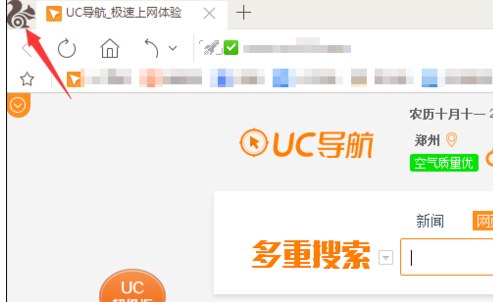
接着在弹出的列表中选择设置。除了在浏览器左上角的图标上点击打开设置。也可以在主页的图标上进入到设置中。
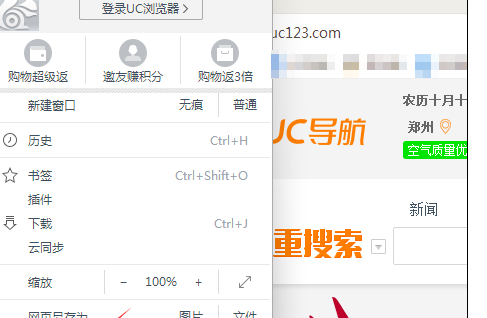
当用鼠标在主页的标志上面移动一下,就可以看到它会出现这样的提示。左击打开主页,右击设置主页。就是用鼠标的左键点击这个符号就是打开它的主页,用鼠标的右键点击打开的是设置的页面。
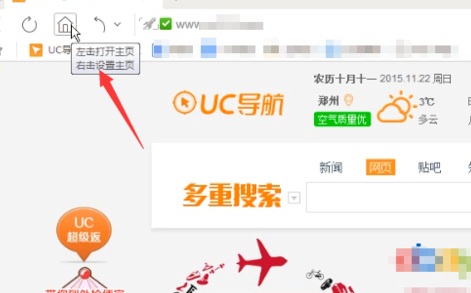
在上面用鼠标右键点击之后,弹出一个设置的界面。这默认的是在普通的菜单中。点击下面的标签页。
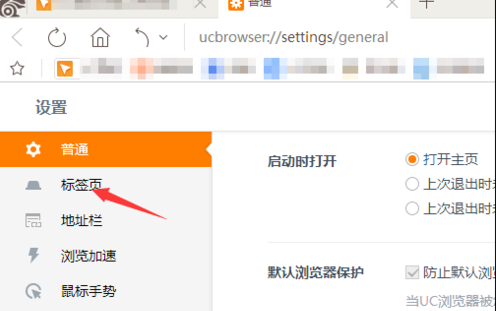
这时,就可以在它的标签页中看到页面的右边。在关闭标签后面,有一个双击关闭对应标签。
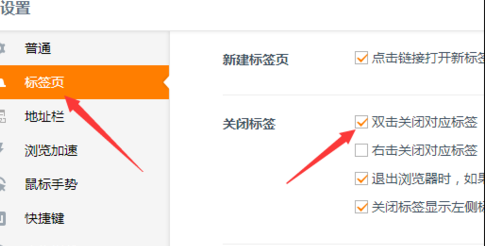
在双击关闭对应标签前面的勾取消掉,在这个页面中就会出现一个设置已生效的提示。这样就把它设置好了。
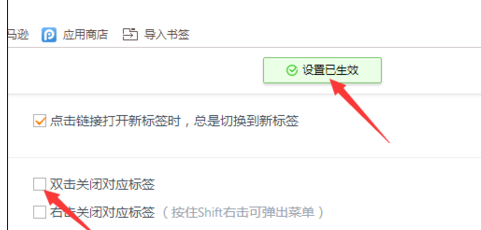
上文就是在UC浏览器中进行设置双击关闭标签的详细步骤,大家都学会了吗?
 天极下载
天极下载






























































